一、寫隨筆的原因:最近在阿裡雲上買了個centos7.3伺服器,想將一些demo運行在上面,所以需要做一些環境的安裝,通過此篇文章MAKR一下。下麵來記錄下安裝步驟(參考網上的一些教程,有坑的話會實時記錄)。 二、具體的內容: 1.進入官網找到5.7的yum源 懶得人可以直接點開這個地址:https ...
一、寫隨筆的原因:最近在阿裡雲上買了個centos7.3伺服器,想將一些demo運行在上面,所以需要做一些環境的安裝,通過此篇文章MAKR一下。下麵來記錄下安裝步驟(參考網上的一些教程,有坑的話會實時記錄)。
二、具體的內容:
1.進入官網找到5.7的yum源

懶得人可以直接點開這個地址:https://dev.mysql.com/downloads/repo/yum/
選擇第一個,如圖:

點進去後,點擊下麵的鏈接,右鍵複製鏈接地址:(https://dev.mysql.com/get/mysql80-community-release-el7-3.noarch.rpm),這裡有個坑,就是這個YUM源是官方預設最新的8.0的,如何安裝5.7呢,下麵的步驟3會提到,
有個簡單的辦法就是5.7的鏈接(https://dev.mysql.com/get/mysql57-community-release-el7-11.noarch.rpm)。
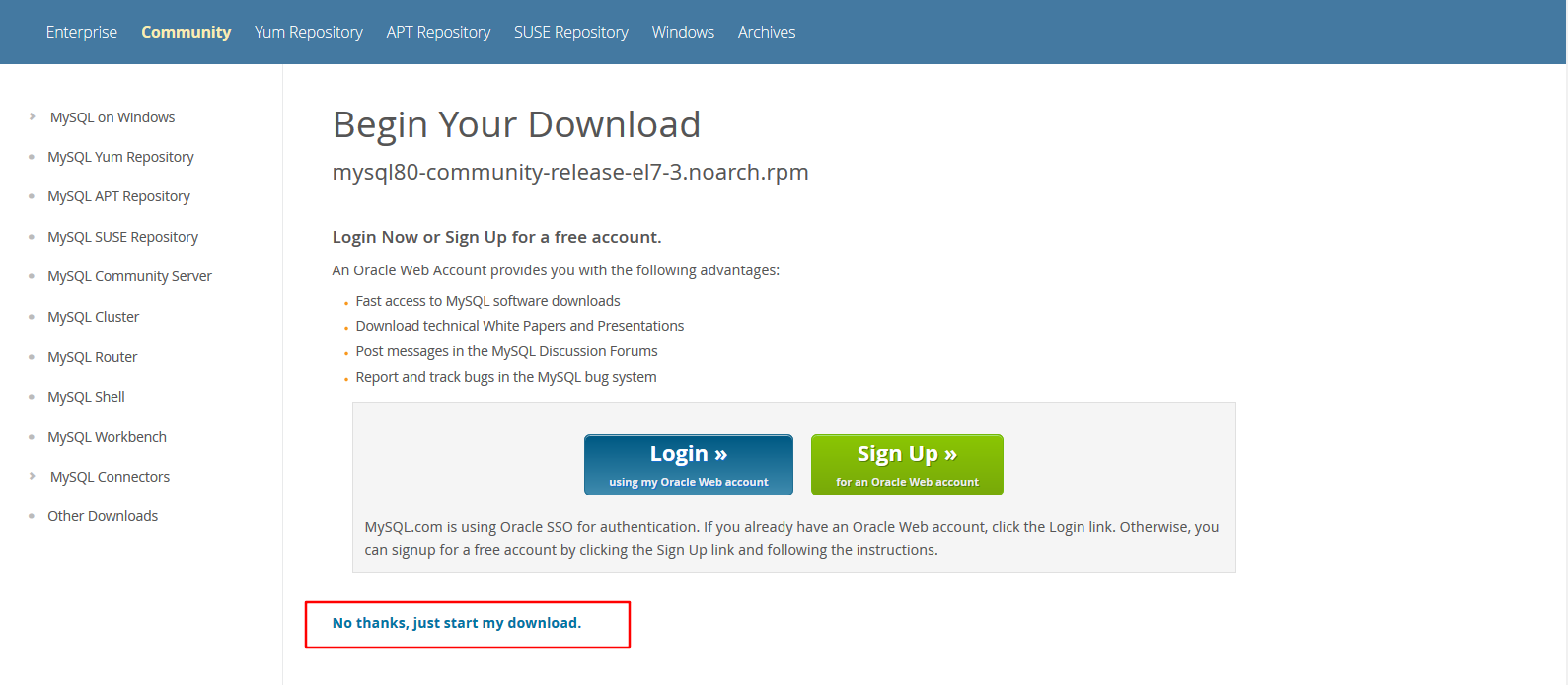
2.下載和安裝yum源:
在伺服器上運行下載命令: wget https://dev.mysql.com/get/mysql80-community-release-el7-3.noarch.rpm(如果yum源是5.7的忽略掉下麵的第3步)
如下圖:
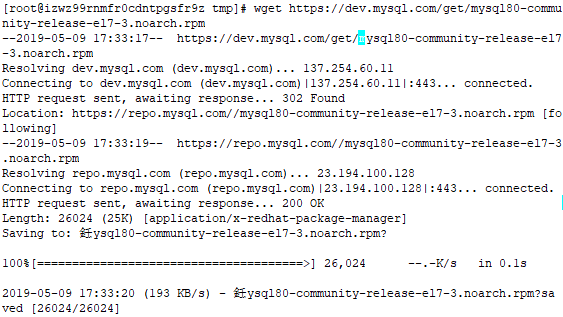
繼續輸入安裝命令:rpm -ivh mysql80-community-release-el7-3.noarch.rpm

3.修改yum源預設安裝的版本
運行查看可安裝的mysql的命令:yum repolist all| grep mysql
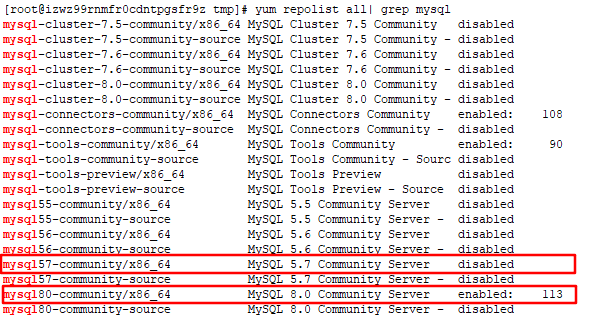
可以看出預設是啟用的mysql8.0,5.7是關閉的。
接著運行命令:vim /etc/yum.repos.d/mysql-community.repo
來修改yum配置(enabled=1 想要安裝哪個版本就在哪個版本的後面把0換成1,因為預設是最新版,所以需要把最新版的1換成0,5.7的換為1),如下圖。
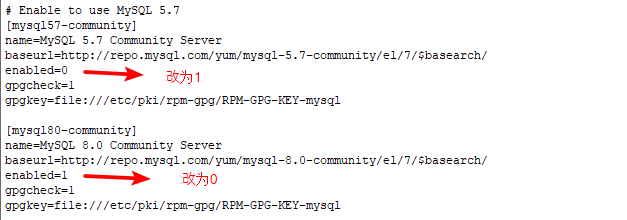
修改完成後再運行:yum repolist all| grep mysql
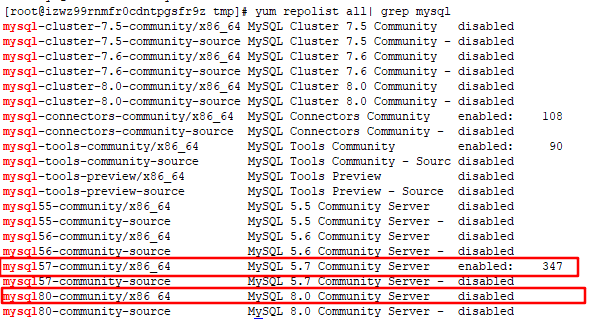
狀態發生了變化,可以進行接下里的安裝操作了(要安裝5.5/5.6的類比上面的方法)
4.通過yum安裝mysql
運行命令:yum install -y mysql-community-server
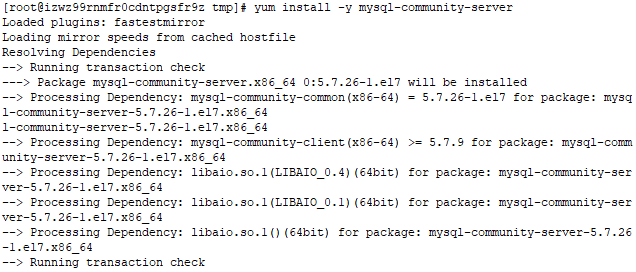
然後等待安裝完成。
5.啟動mysql服務
運行命令:systemctl start mysqld (開啟資料庫)
systemctl enable mysqld (開機自啟資料庫)
6.查看mysql的初始密碼
運行命令:grep 'password' /var/log/mysqld.log

你也可以自己打開查看: vi /var/log/mysqld.log
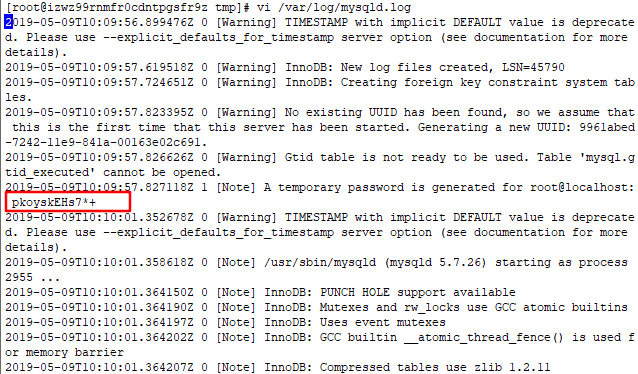
推薦第一中,比較簡便。
7.修改初始密碼
先通過上面的密碼來登錄mysql :mysql -u root -p
成功進入後如下圖:
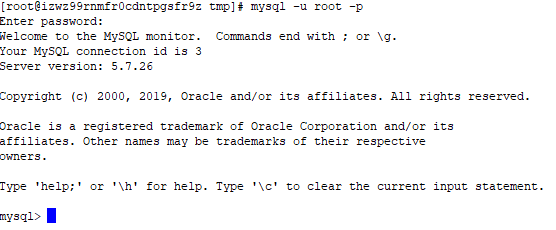
輸入修改密碼的命令:ALTER USER 'root'@'localhost' IDENTIFIED BY 'Root123@';

註意:mysql5.7預設密碼策略要求密碼必須是大小寫字母數字特殊字母的組合,至少8位
8.設置可遠程訪問
上面只是可以在伺服器上訪問,Mysql預設不允許遠程登錄,所以必須設置下,並且防火牆開放3306埠(我的是應用伺服器,可直接在外部開啟);
在mysql中運行:GRANT ALL PRIVILEGES ON *.* TO 'root'@'%' IDENTIFIED BY 'Root123@' WITH GRANT OPTION;
9.遠程訪問
將自己的IP來遠程訪問資料庫,我這裡是用的Navicat工具:
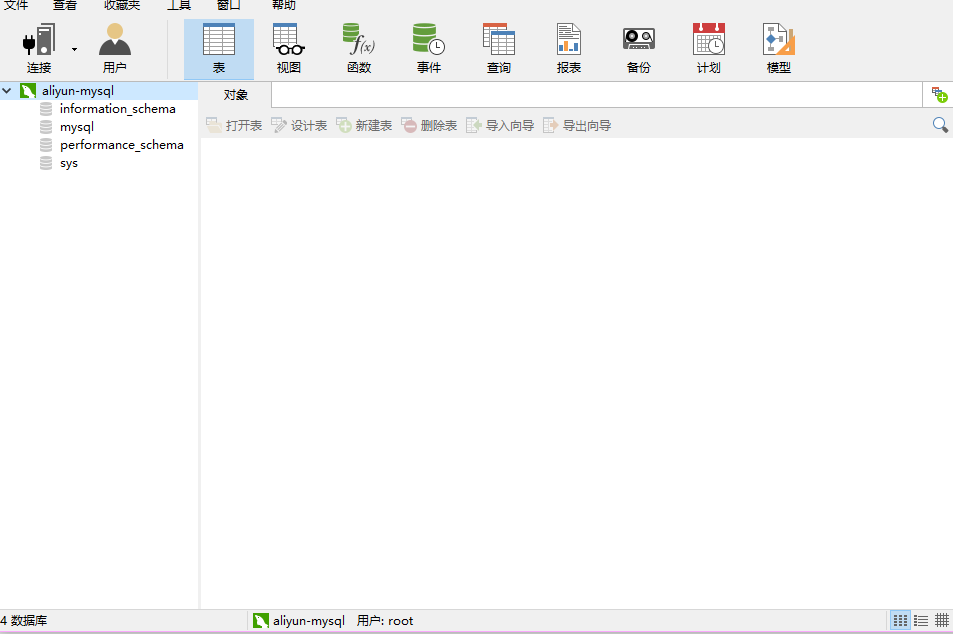
到這一步已經全部結束。
三、總結:
這次yum源安裝MySQL主要的就是修改版本的地方需要註意,網上還說Centos 7 內部集成了mariadb,會與安裝mysql相衝突,具體解決就是卸載,我並沒有遇到這種情況,具體可以百度下,這裡不做具體展開了。
總的來說,還是沒有太大問題。希望這篇隨筆為一些需要安裝mysql的人做個參考吧,也為了我以後做個參考吧。



